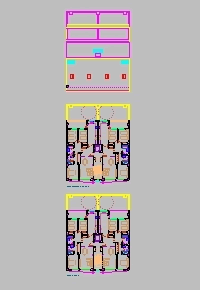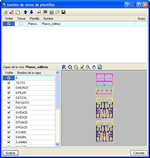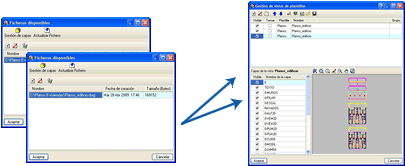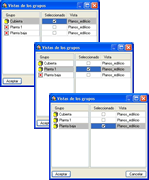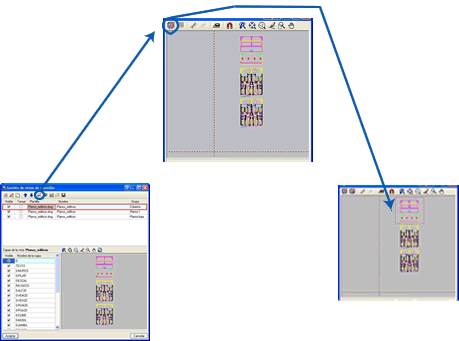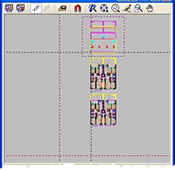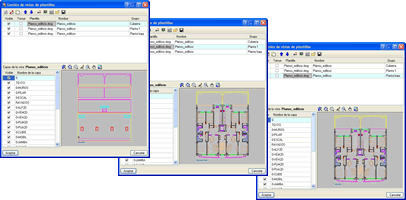- | Home |
- CYPE Ingenieros |
- Novedades |
- Productos |
- Posventa |
- Formación |
- Soporte Técnico |
 Contacto
Contacto
- CYPE >
- soporte técnico >
- faq >
- instalaciones del edificio >
- ¿Cómo se introducen plantillas...
- > FAQ de otros programas
|
Los planos de un edificio suelen presentarse agrupados en un mismo fichero, en lugar de separados (por plantas) en ficheros distintos. Por ello, el programa Instalaciones del edificio permite la introducción de las distintas plantillas partiendo de un único fichero, con lo que se evita tener que hacer modificaciones del mismo o crear otros ficheros adicionales con los planos separados.
La introducción de plantillas
se realiza después de especificar los datos generales de la obra en el asistente
o pulsando el botón
A continuación, pulse nuevamente el botón
Mediante el botón Activa/desactiva la visibilidad de una o varias vistas de la plantilla en cada grupo de plantas muestre las plantillas añadidas en la obra y asigne, a continuación, a cada grupo los ficheros introducidos. Una vez
activada la visibilidad de las plantillas, se procede a seleccionar el plano
correspondiente a cada una de las plantas. Para ello, pulse el botón Después de seleccionar el área visible, modifique el origen de coordenadas mediante el
botón Pulse Aceptar para volver a la ventana Gestión de vistas de plantillas, donde se representa el área visible en la planta. Una vez realizadas las selecciones de área visible y la selección del origen de coordenadas para cada planta, pulse Aceptar para finalizar la importación de plantillas.
|